Excel如何用颜色标记重复数值,并使其居于顶端
来源:网络收集 点击: 时间:2024-05-17使用“条件格式”功能为重复数值作出颜色标记。
①选中数据区域,点击【开始】选项卡下【样式】功能组中的【条件格式】按钮,在出现的下拉列表中选择【突出显示单元格规则】,在其后出现的级联菜单中选择【重复值】。
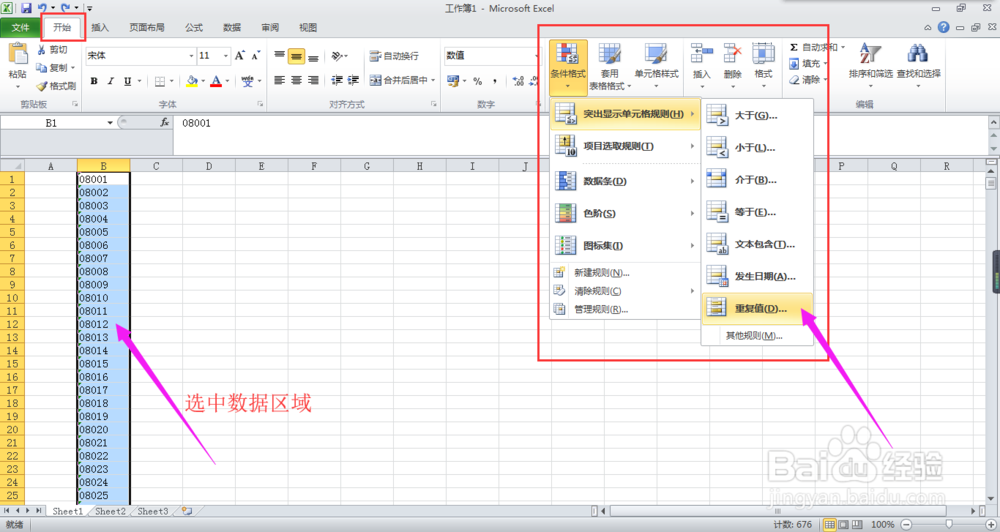 2/5
2/5②弹出【重复值】对话框,在【值】列表框中选择【重复】,在【设置为】列表框中点击下拉箭头,选择【自定义格式】。
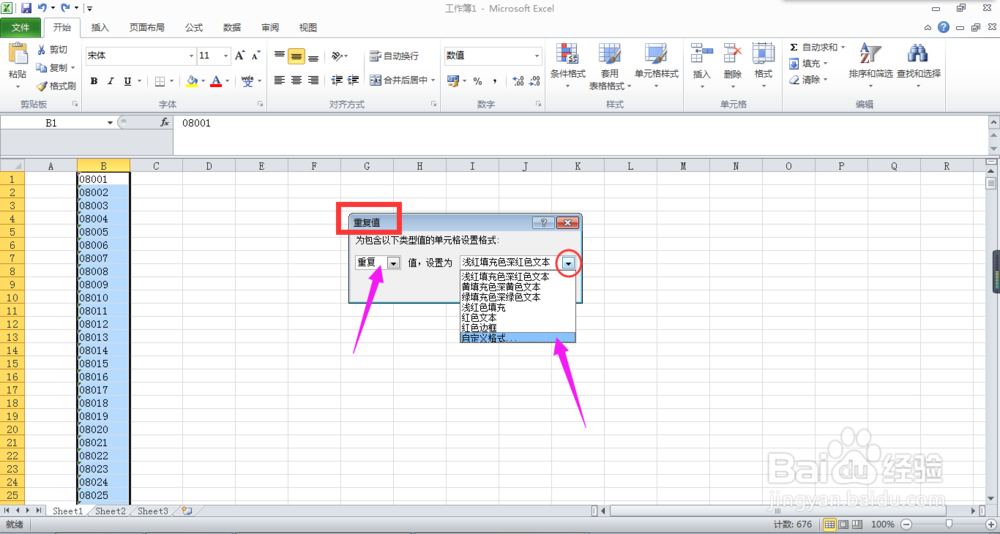 3/5
3/5③弹出【设置单元格格式】对话框,点击【字体】选项卡,在【颜色】列表框中选择目标颜色(比如蓝色)。
同时,也可以为重复数值的单元格添加填充颜色,点击【填充】选项卡,在【背景色】中选择目标颜色(比如黄色)。
然后点击【确定】,此时会返回【重复值】对话框,点击【确定】即可。
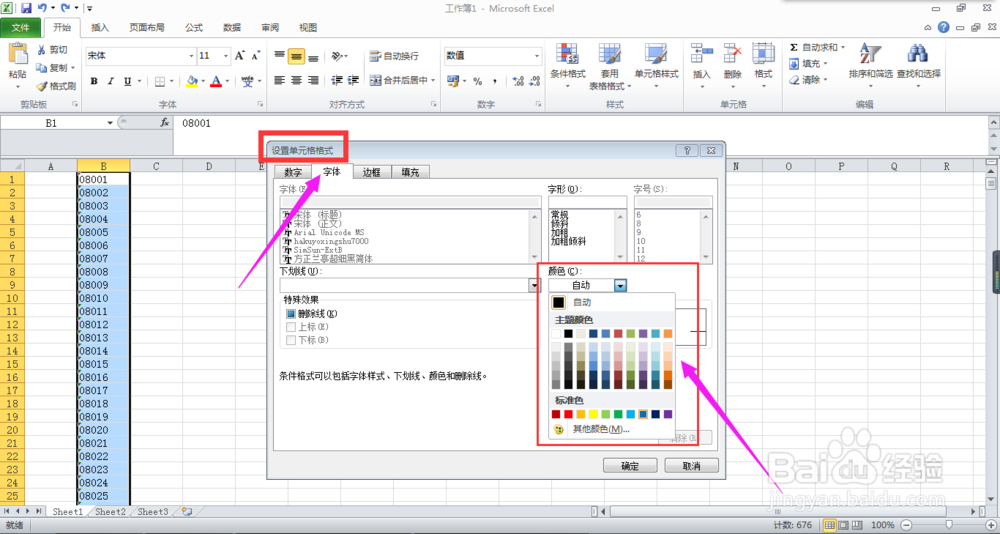
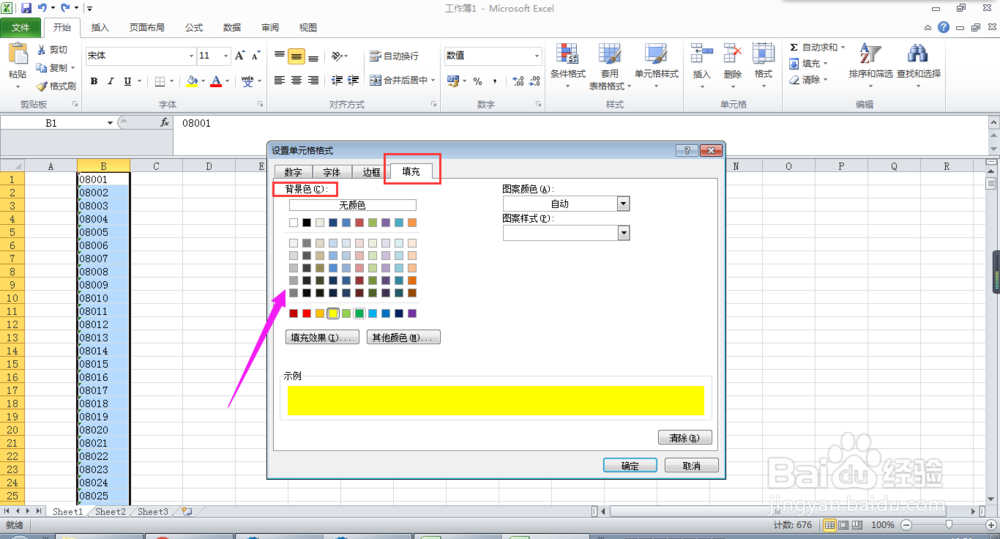
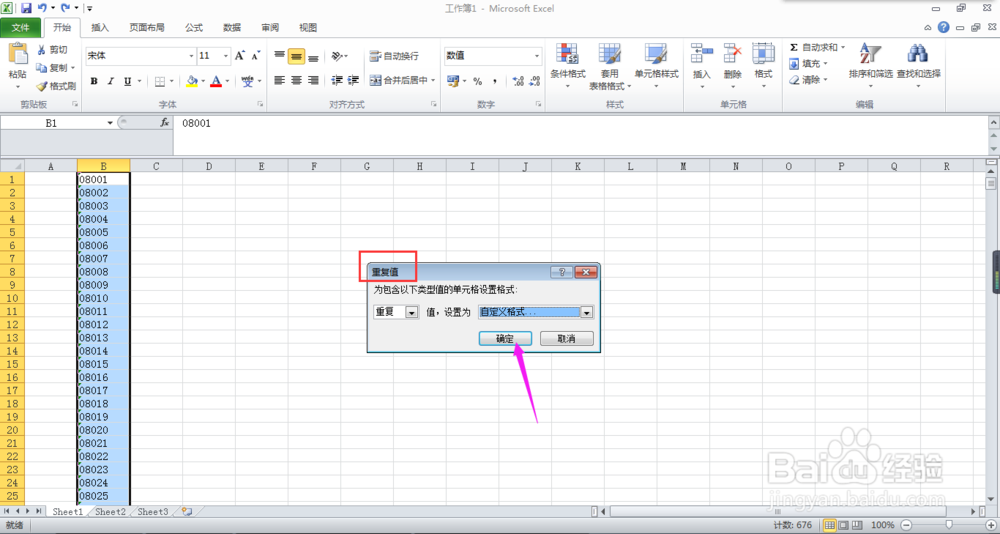
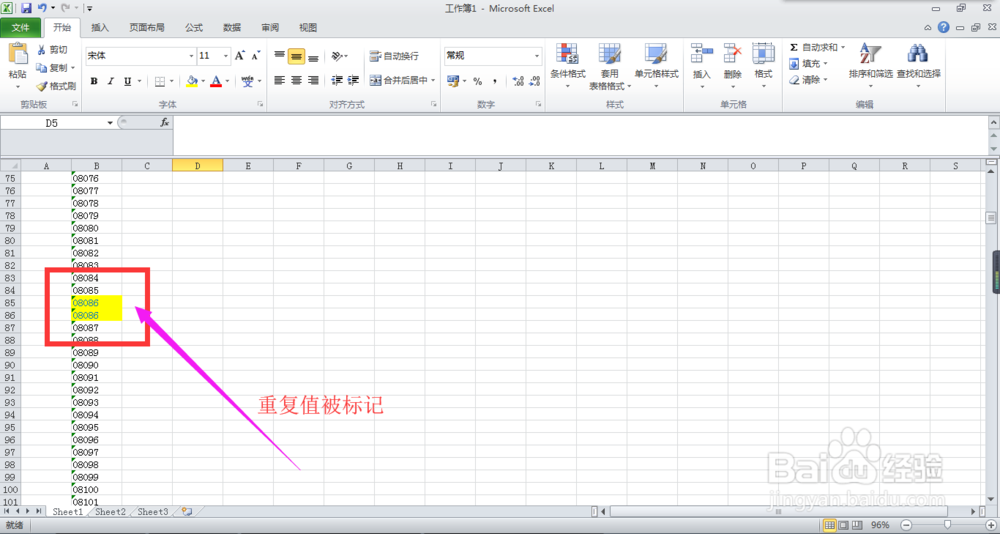 4/5
4/5使用“排序和筛选”功能将重复数值置于顶端。
④选中数据区域,点击【开始】选项卡下【编辑】功能组中的【排序和筛选】按钮,在下拉列表中选择【自定义排序】。
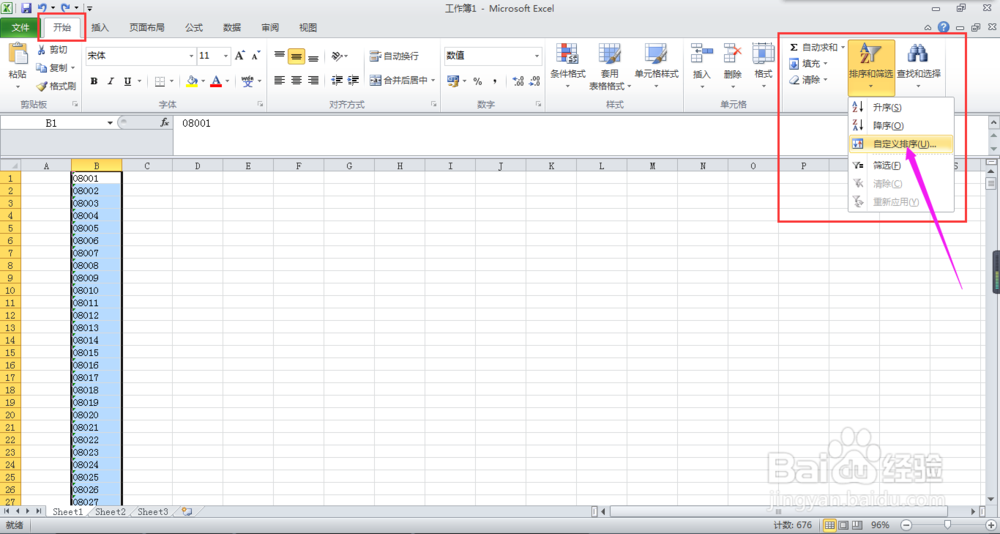 5/5
5/5⑤弹出【排序】对话框:
在【列】下方的【主要关键字】列表框中选择数据所在列的名称或者标题(这里是”列B“);
在【排序依据】下方的列表框中选择【单元格颜色】(也可以选择【字体颜色】);
在【次序】列表框中选择【黄色】(也可以选择【蓝色】);
在最后一个列表框中选择【在顶端】,点击【确定】,重复数值即排在数据顶端。
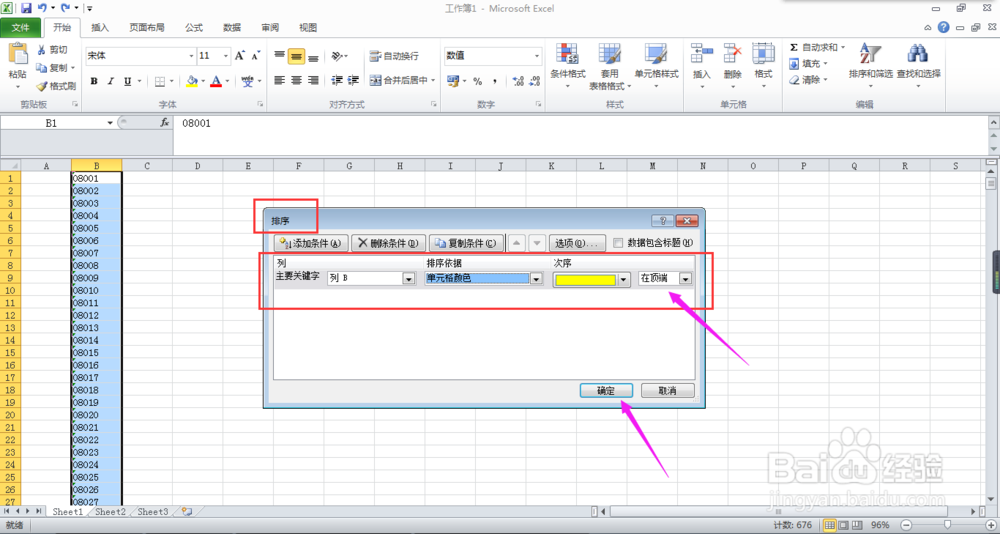
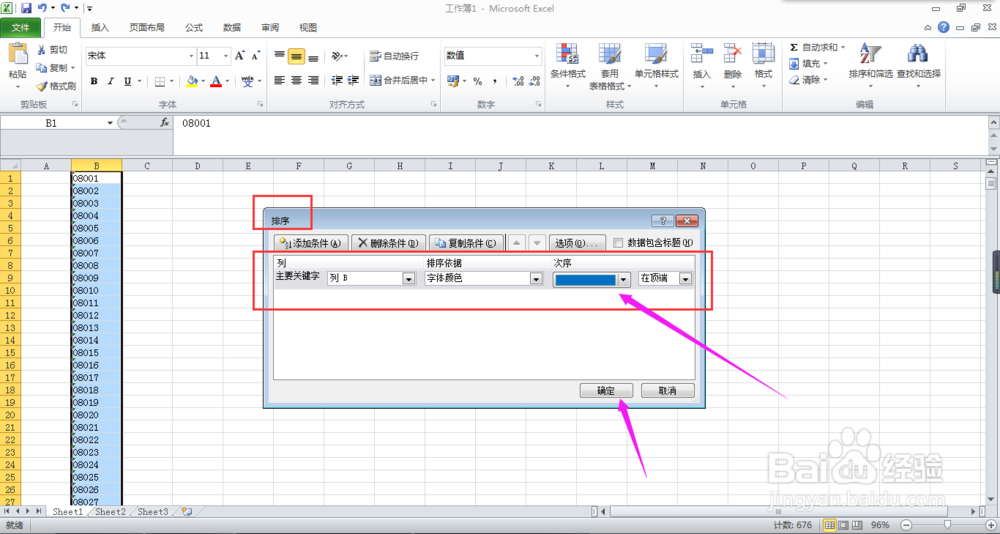
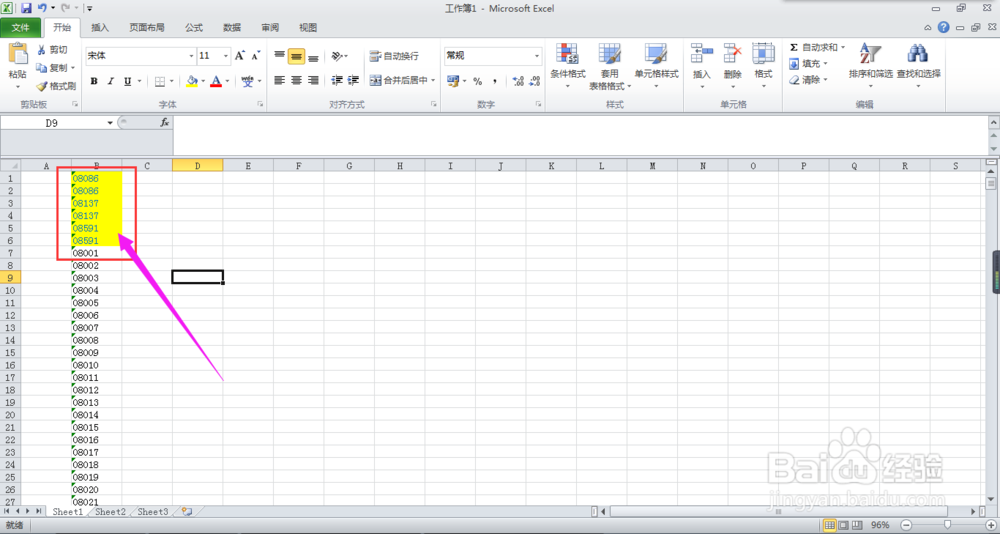 注意事项
注意事项【自定义排序】中,在【排序依据】中【数值】只有“升序”和“降序”两种选择。
在【自定义排序】中,除【数值】外的排序依据只能进行“在顶端”或者“在底端”的操作。
EXCEL重复数据条件格式排序和筛选版权声明:
1、本文系转载,版权归原作者所有,旨在传递信息,不代表看本站的观点和立场。
2、本站仅提供信息发布平台,不承担相关法律责任。
3、若侵犯您的版权或隐私,请联系本站管理员删除。
4、文章链接:http://www.1haoku.cn/art_786324.html
 订阅
订阅